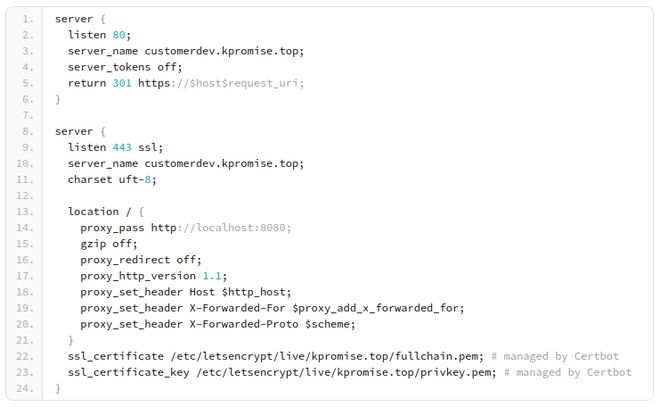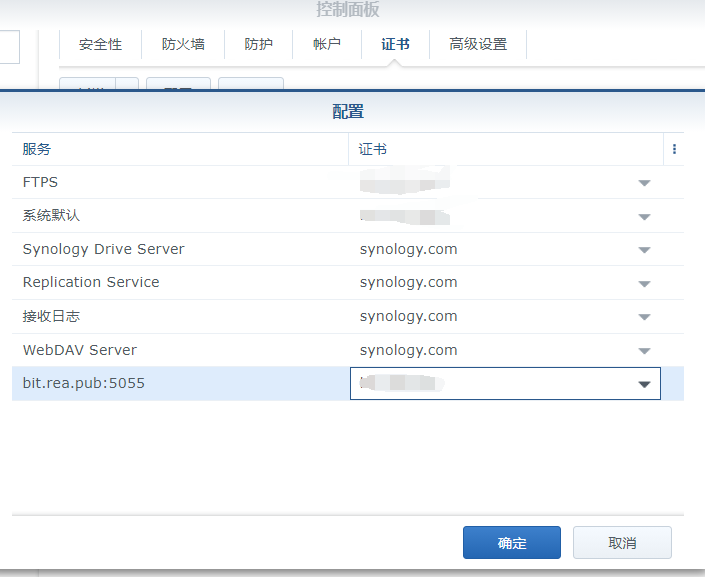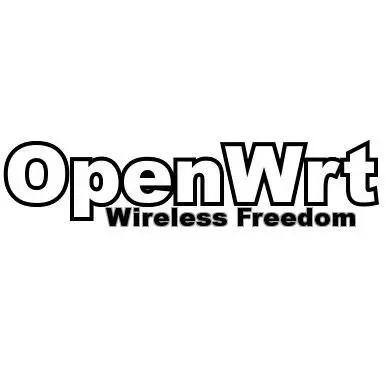
众所周知Openwrt是用来折腾的,所以单靠openwrt的网页控制台折腾是不够的,折腾还得看openwrt的后台。
连接openwrt的后台需要先安装ssh,默认windows系统自带ssh,但也有一部分默认没有开启的,可以在cmd中输入ssh,回车后查看ssh有没有安装,如果输入后出现了下图好几行的提示,说明你已经安装了ssh
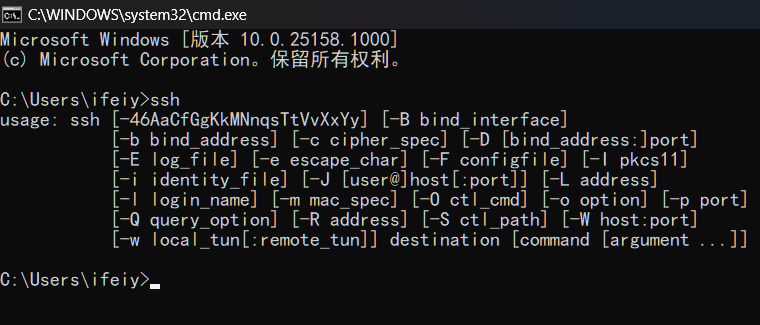
如果你没有安装ssh可以接着往下看这步:
Win10/Win11安装SSH
如果你用的是win10或win11系统可以在“添加可选功能”中一键无脑安装“openSSh客户端”
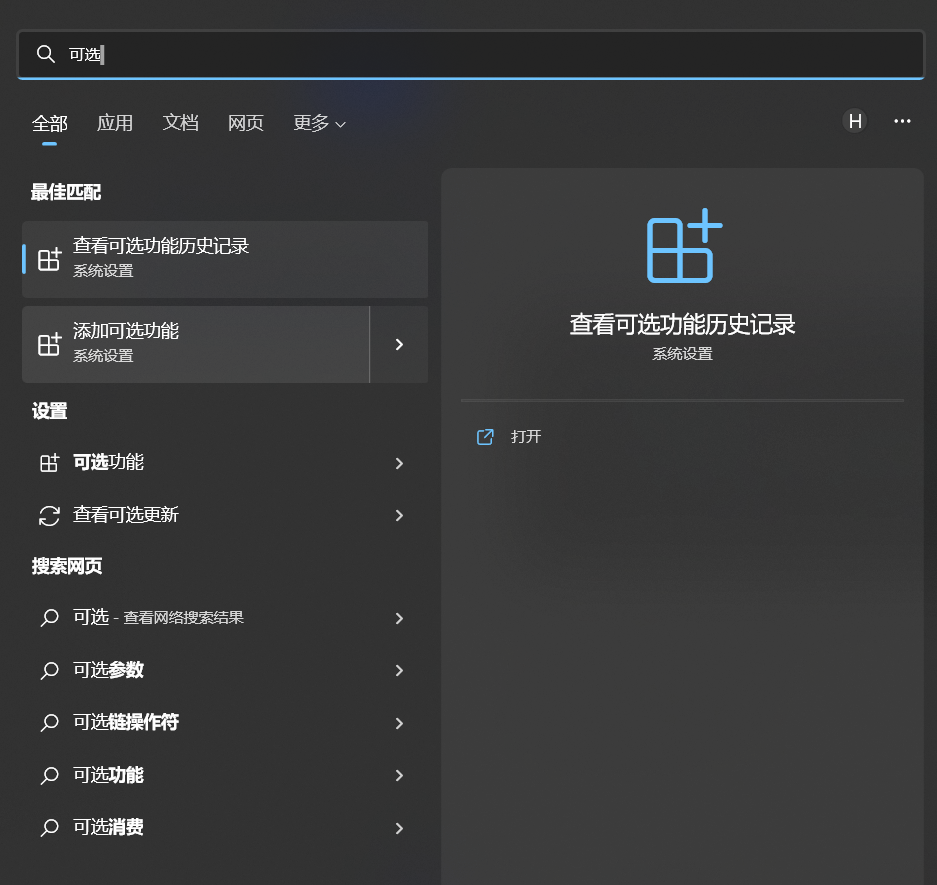
win11可以在设置》应用》添加可选功能中找到
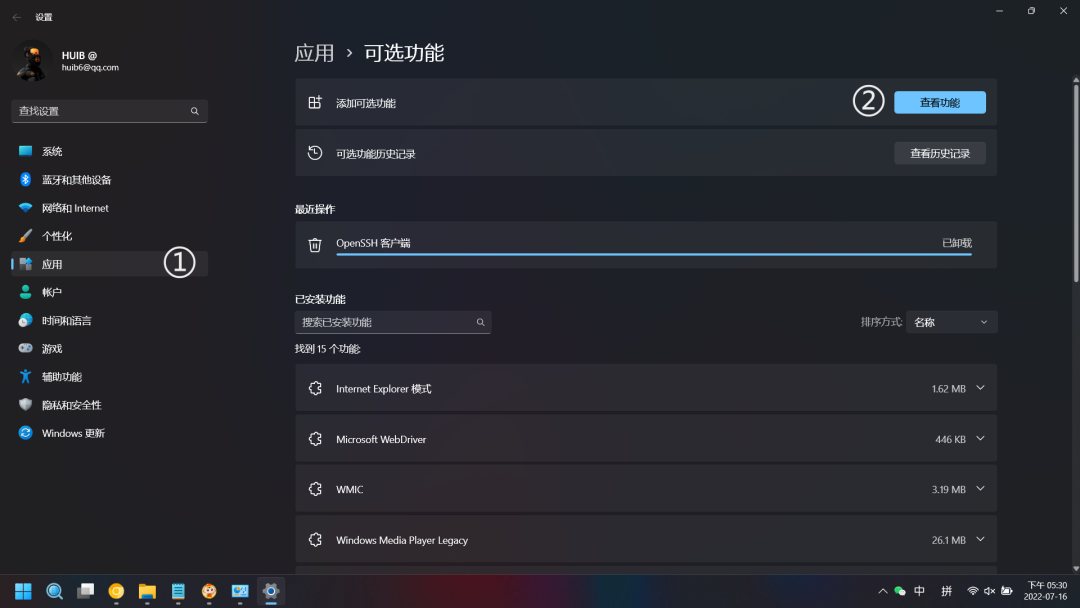
在搜索框中输入“openSSh”搜索》然后勾选OpenSSH客户端》点击“下一步”即可
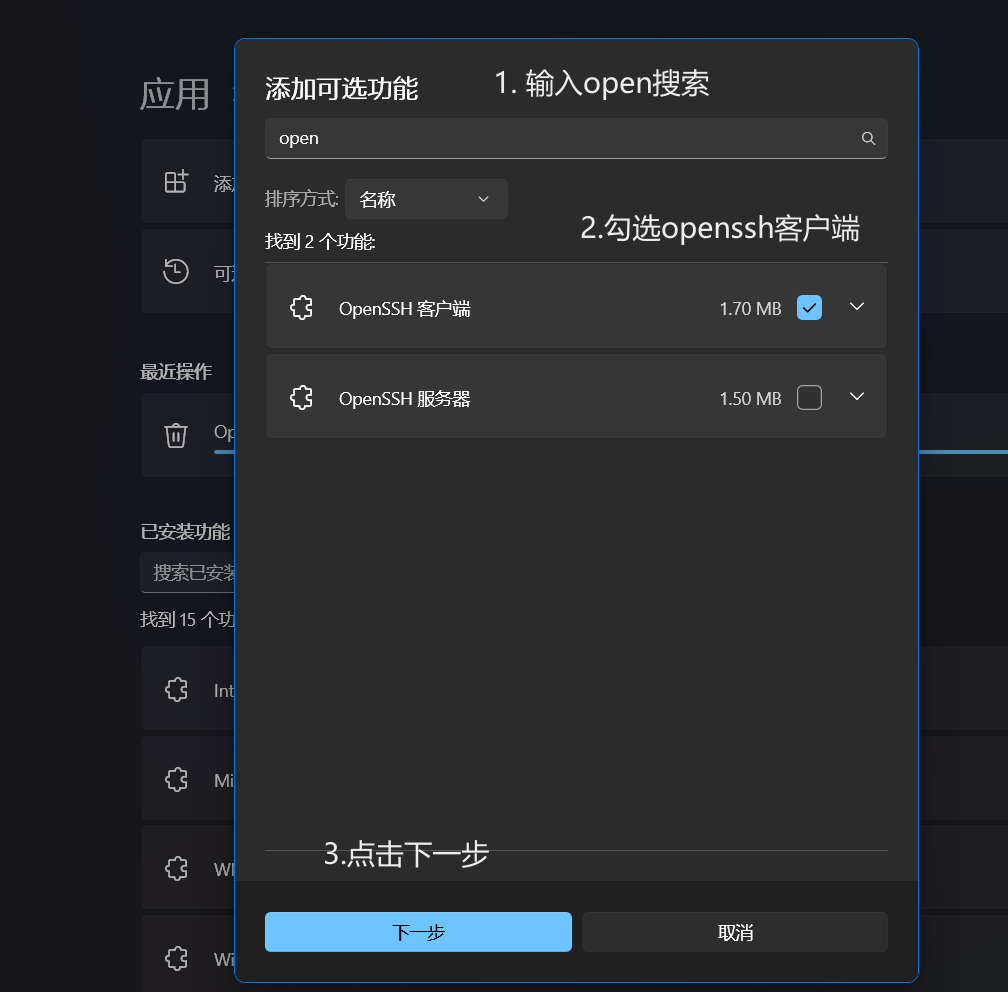
点击“安装”,等待安装完成……
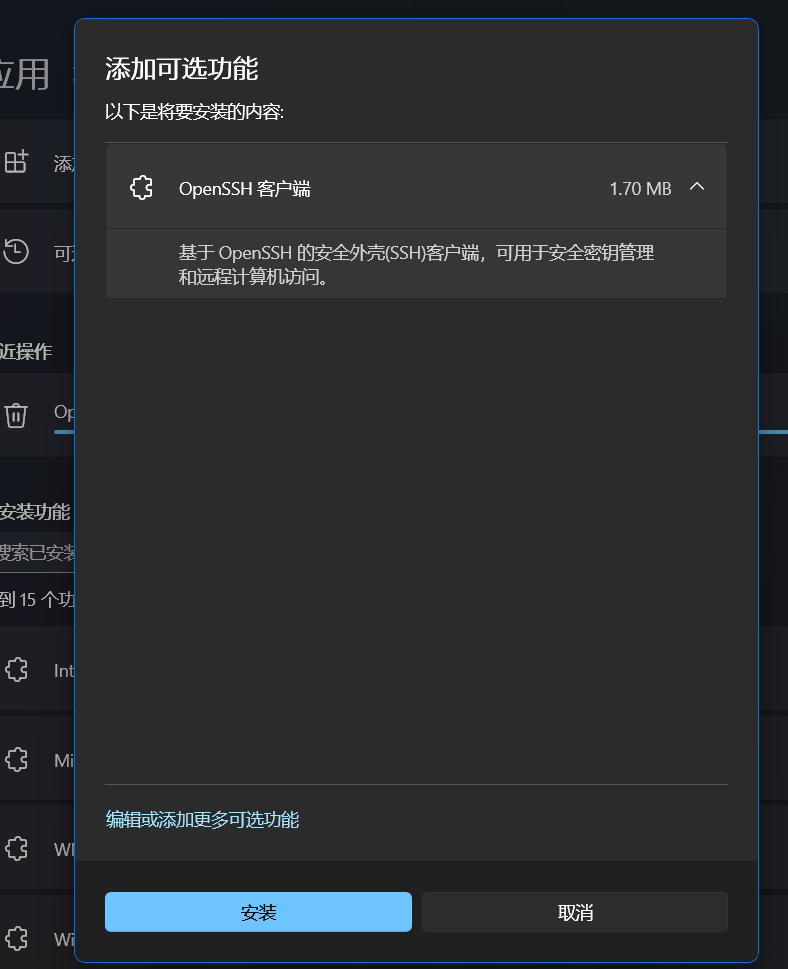
SSH安装完成后,打开cmd,输入SSH,如果出现如下一堆多行的提示,说明已经正确安装完成了
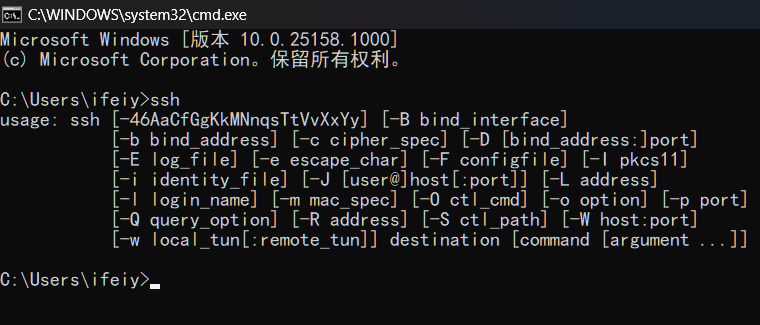
Win7/Win8安装SSH
首先需要下载openSSh的安装包
Github下载:https://github.com/PowerShell/Win32-OpenSSH/releases
123云盘:https://www.123pan.com/s/EMm9-tNQWh
Github可以获取到最新版本,github可能需要翻墙才能打开,推荐下123云盘中的
github中主要下载msi后最的文件,因为它可以让你一键无脑安装
下载前要先确定好你所使用的win系统是64位的还是32位的
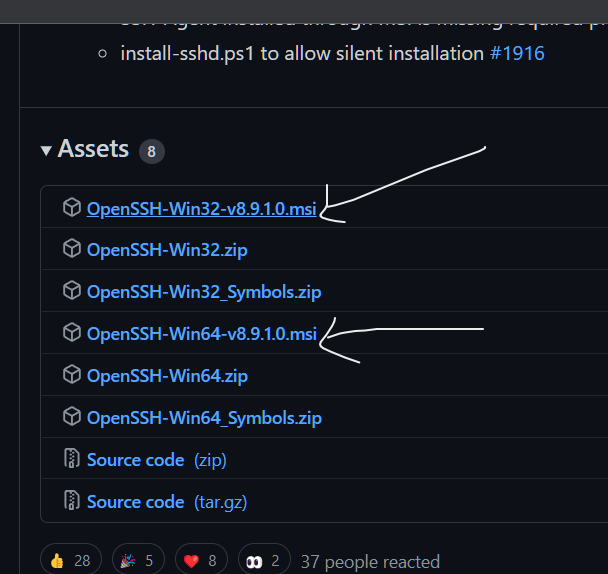
下载安装包后双击打开,等待它安装完成即可
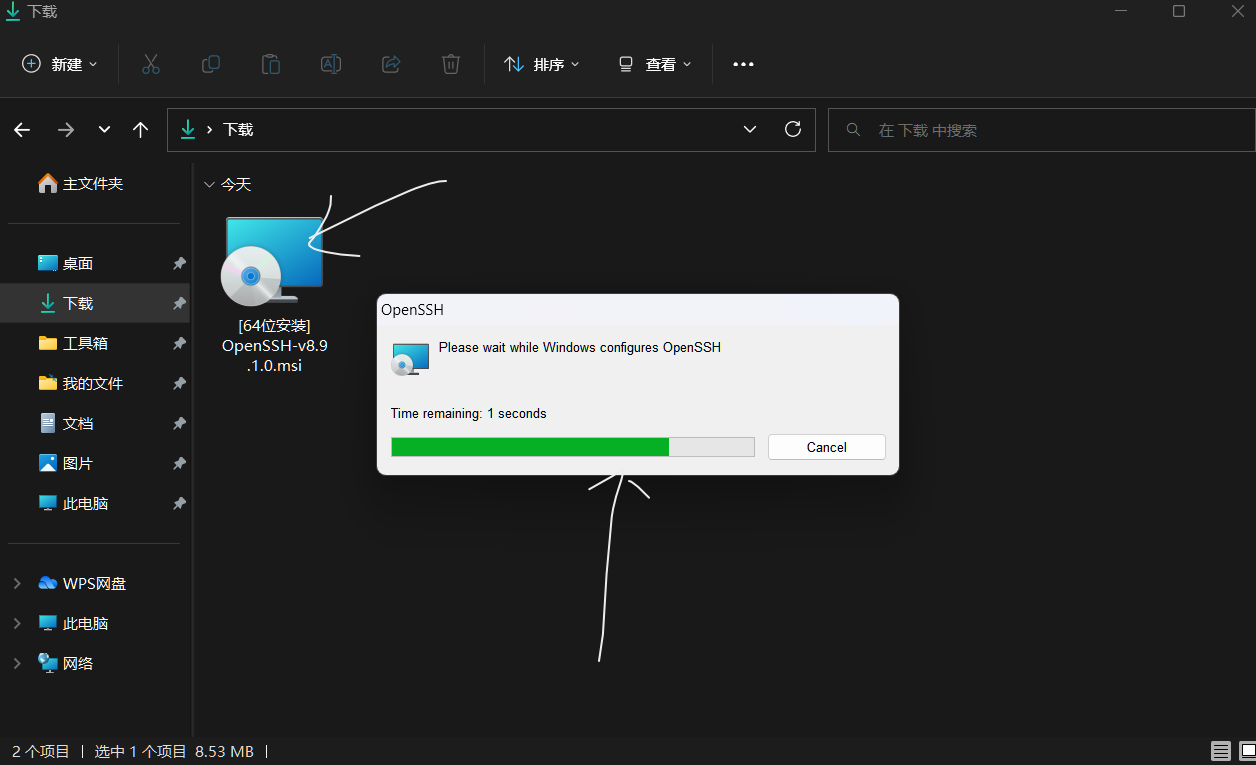
SSH安装完成后,打开cmd,输入SSH,如果出现如下一堆多行的提示,说明已经正确安装完成了
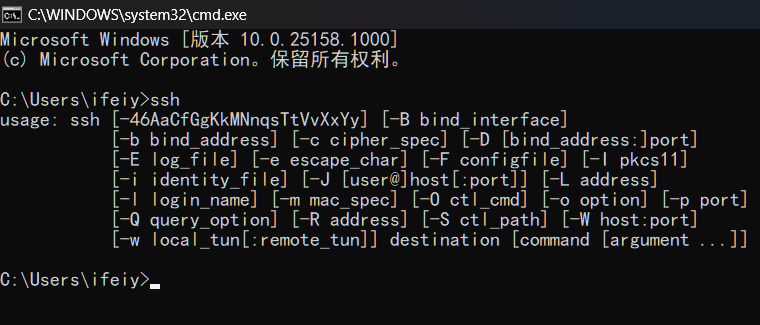
原文链接:https://www.bilibili.com/read/cv17607452/